1、双击dreamweaver CS5图标
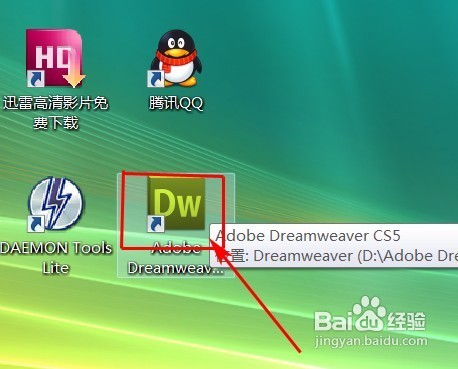
2、在菜单中单击“文件”选择“新建”

3、在新建文档窗口,选择“空白页”—“HTML”,文档类型选择“XHTML1.0 transitional”,单击“创建”按钮。

4、在菜单栏中单击“插入”,选择“Spry(s)”—“Spry菜单栏”

5、在Spry菜单栏窗口里选择“ 水平” 或“ 垂直” 并单击“ 确定”。

6、菜单栏在页面出现了

7、选择中Spry菜单栏,在下面属性面板里选择中项目1,输入文本内容与对应链接。

8、文本框里输入“百度经验”,链接也输入百度经验的网址,这样一条菜单就完成了。

9、设置完所有项目后,点击“在浏览器中预览/调试”按钮

10、在浏览器中的效果出来了。

